이 작업은 귀하의 세입자가 CXone Mpower ACD 애플리케이션에 대한 라이선스를 받은 경우에만 적용됩니다. 다른 데이터에 대한 액세스를 관리하려면 데이터 액세스 관리를 참조하세요.
데이터 액세스는 역할 및 권한과 함께, 사용자가 수행할 수 있는 작업 및 사용자가 볼 수 있는 데이터와 엔터티를 결정합니다. 팀 또는 캠페인별로, 또는 두 요소를 결합하여 데이터 액세스를 제한할 수 있습니다. 예를 들어 여러 슈퍼바이저가 유사한 작업을 수행하지만 자신에게 할당된 팀에 대해서만 작업을 수행하도록 해야 합니다. 동일한 권한을 가진 각 팀의 역할을 생성할 수 있지만, 각 역할에 대해 서로 다른 팀에 대한 액세스를 제한할 수 있습니다.
역할에 대한 데이터 액세스 권한을 제한할 때, 팀과 캠페인 모두에 대해 다음 액세스 레벨 중 선택할 수 있습니다.
- 전체 및 향후: 시스템의 모든 팀 또는 캠페인에 대한 데이터에 액세스할 수 있으며, 향후 생성되는 모든 팀 또는 캠페인에도 액세스할 수 있습니다. 이는 기본 설정입니다.
- 없음: 사용자가 팀이나 캠페인의 데이터에 액세스하는 것을 방지합니다.
-
사용자 지정: 사용자가 정의한 캠페인이나 팀에만 액세스할 수 있으며 다른 캠페인이나 팀에는 액세스할 수 없습니다. 이 설정을 선택하면 해당 역할이 액세스해야 하는 새로운 캠페인 또는 팀을 수동으로 추가해야 합니다. 사용자 정의 액세스 범위를 벗어난 직원을 편집하는 경우, 해당 프로필은 매니저 > 직원에서만 업데이트됩니다. ACD > ACD 사용자에서는 업데이트되지 않습니다.
사용자 지정을 사용하면 ACD 디렉토리
 상담원 스킬, 능력 및 지식에 기반한 인터랙션의 전달을 자동화하는 데 사용됩니다.에 있는 에이전트에게 표시되는 CXone Mpower Agent기술
상담원 스킬, 능력 및 지식에 기반한 인터랙션의 전달을 자동화하는 데 사용됩니다.에 있는 에이전트에게 표시되는 CXone Mpower Agent기술 을 제한할 수 있습니다. 아래 단계에 따라 사용자 지정을 선택하면 디렉토리
을 제한할 수 있습니다. 아래 단계에 따라 사용자 지정을 선택하면 디렉토리  에는 선택한 캠페인에 할당된 ACD 기술만 표시됩니다.
에는 선택한 캠페인에 할당된 ACD 기술만 표시됩니다.
- 앱 선택기
 를 클릭하고 선택합니다.관리자.
를 클릭하고 선택합니다.관리자. - 보안 > 역할 및 권한을 클릭합니다.
- 역할 목록에서 데이터를 제한할 역할을 클릭합니다.
- 권한 탭을 클릭합니다.
- ACD 권한 카테고리를 클릭합니다.
- 제한된 액세스 탭을 클릭합니다.
- 캠페인에 대해, 사용할 설정(모두 및 미래, 권한 없음 또는 사용자 지정)을 클릭합니다. 사용자 지정을 선택하는 경우 특정 캠페인을 선택합니다.
- 팀에 대해, 사용할 설정(모두 및 미래, 권한 없음 또는 사용자 지정)을 클릭합니다. 사용자 지정을 선택하는 경우 특정 팀을 선택합니다.
- 데이터 액세스 구성을 완료하면 저장을 클릭합니다.

